

By Nathan E. Malpass, Son Güncelleme: 6/12/2023
iPhone dahili depolama alanınız özellikle Windows PC'lerde boş mu? Bu sana yardım edecek. Kılavuzumuzla, iPhone'unuzun sürücüsünün içeriğini hemen göreceksiniz!
Bununla birlikte, PC'niz Windows işletim sistemi kullanıyorsa, Apple cihazı birbiriyle harika çalışır. O kadar pürüzsüz değil. Bazen sadece yapmaz video aktar yanlış gidebilir, ancak bağlantı bile oldukça dağınıktır.
senin olursa ne olur iPhone dahili depolama alanı boş Windows bilgisayarlara takıldığında? Çok sevdiğiniz resim ve videolarınızı nasıl aktarabilirsiniz?
Tipik olarak, iPhone dahili depolama belleğinin boş olması sorunu, onu uyumlu olmayan cihazlara (veya rakip şirketlere ait cihazlara) bağladığınızda ortaya çıkar. Elbette bunun da bir çözümü var. Burada, bilgisayarınıza bağladığınızda iPhone'unuzun içeriğinin görüneceğinden nasıl emin olacağınızı size öğreteceğiz.
Bölüm 1. “iPhone Dahili Depolama Alanı Boş” Sorununu Düzeltmenin En İyi YöntemleriBölüm 2. iPhone Dahili Depolama Alanı Boş Sorununu Düzeltmek İçin En İyi AraçBölüm 3. Sonuç
Dahili depolamanızın görünmemesinin birçok nedeni vardır. Bu, hatalı bağlantı noktası, hatalı kablo veya daha fazlası gibi donanım sorunlarından kaynaklanabilir. Ayrıca, bununla ilgili yazılım sorunları da olabilir. Aşağıda kendi başınıza uygulayabileceğiniz bazı çözümlere göz atın.

İlk önce, USB'nin yıldırım kablosu Kullanmakta olduğunuz zarar görmemiştir. Bunun için başka bir USB kablosu kullanabilir ve sorunu çözüp çözmediğini kontrol edebilirsiniz. Veya bilgisayarınızdaki başka bir USB bağlantı noktasına takmayı deneyebilirsiniz. Bu durumda bağlantı noktası da sorun olabilir. Bunun dışında iPhone'unuzdaki yıldırım bağlantı noktasının gerçekten çalışıp çalışmadığını kontrol edebilirsiniz.
Kabloyu kullanarak iPhone'u Windows PC veya Mac'inize bağlamadan önce onu açın. Açıldıktan sonra, kilidinin açık olduğundan emin olun. Çoğu zaman, iPhone'lar diğer cihazların içeriklerine erişmesine izin vermez.
Bunun için iPhone'unuzu bağladığınız bilgisayara “Güvendiğinizi” onaylamanız gerekir. İşte bunu yapmak için adımlar:
Şimdi, iPhone'u (hala açık ve kilidi açıkken) bilgisayarınıza bağlayın. Bundan sonra, Bu Bilgisayara Güven yazan seçeneğe tıklayın.
İPhone dahili depolama alanını boşaltmak için bir çözüm, iPhone'un bilgisayarı yetkilendirdiğinden emin olmaktır. Bunu yapmak için PC'de iTunes'u kullanmanız gerekir. İşte izleyebileceğiniz adımlar:
Apple'ın iTunes ile ilişkili bileşeni, PC'nin iOS cihazlarının içeriğini okumasını sağlar. Bunu kaldırıp yeniden yüklemek isteyebilirsiniz elma sürücüsü. Bunu yapmak için aşağıdaki kılavuzu izleyin:
İPhone dahili depolama alanı boş sorununa başka bir çözüm, iTunes yazılımınızı yeniden yüklemektir. Basitçe bilgisayarınızdan kaldırın ve yeniden yükleyin. Ayrıca aşağıdaki adımları izleyerek iOS cihazınızı güncelleyebilirsiniz:
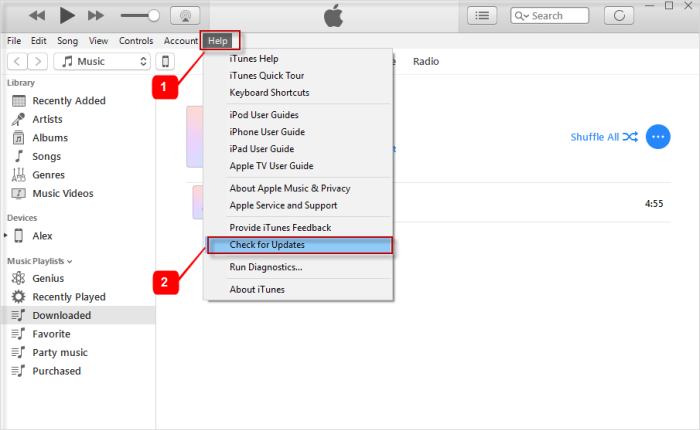
iPhone'unuzu yeniden başlatmaya zorlamak için aşağıdaki adımları izleyin:
iOS Sistem Kurtarma
Kurtarma modu, DFU modu, başlangıçta beyaz ekran döngüsü vb. gibi çeşitli iOS sistem sorunlarını düzeltin.
iOS cihazınızı beyaz Apple logosu, siyah ekran, mavi ekran, kırmızı ekrandan normale sabitleyin.
İOS'unuzu yalnızca normale getirin, veri kaybı yok.
iTunes Hatası 3600, Hata 9, Hata 14 ve çeşitli iPhone Hata kodlarını düzeltin
iPhone, iPad ve iPod touch'ınızın donmasını çözün.
Bedava indir
Bedava indir

İPhone dahili deposunun boşalması sorununu çözmek için en iyi araç, FoneDog iOS Sistem Kurtarma. Bu araç, iOS cihazları ve sistem hataları için özel olarak yapılmıştır. iPhone, iPad ve iPod Touch'ınızdaki yazılım hatalarını düzeltebilir. Nasıl kullanılacağına ilişkin adımlar şunlardır:

Bu, iPhone dahili deposunun boş olduğu sorunu çözmek için çok yararlı bir kılavuz oldu. Tipik olarak bu, hatalı USB yıldırım kablolarından, hasarlı bağlantı noktalarından veya hatalı sürücülerden kaynaklanır. Bu nedenle size kendi başınıza uygulayabileceğiniz altı çözüm sunduk. Bu altı yöntem işe yaramazsa, kullanabilirsiniz. FoneDog iOS Sistem Kurtarma iOS cihazlarınızdaki en derin ve en karmaşık yazılım sorunlarını çözmek için. Birden çok sistem hatasını kolayca işlemek için kullanabilirsiniz!
İnsanlar ayrıca okur[Düzeltildi] 2020'de iTunes Olmadan Engelli iPhone'un Kilidini AçmaiPhone'da Ölümün Siyah Ekranını Kolayca Düzeltin: 2021 Kesin Kılavuz
Hinterlassen Sie einen Kommentar
Yorumlamak
iOS Sistem Kurtarma
FoneDog iOS Sistemi Düzeltmesi - Farklı iOS sistemi hatalarını düzeltmeye ve cihazınızı normal bir duruma olarak yenilemeye yardım ediyor.
Ücretsiz deneme Ücretsiz denemePopüler makaleler
/
BİLGİLENDİRİCİLANGWEILIG
/
basitKOMPLİZİERT
Vielen Dank! Merhaba, Sie die Wahl:
Excellent
Değerlendirme: 4.6 / 5 (dayalı 90 yorumlar)